ზოგჯერ როგორ გსურთ საზაფხულო ფოტოების ჩვენება თქვენი მეგობრებისთვის, მაგრამ აქ არის ცუდი იღბალი - ზაფხული მოღრუბლულია, რუჯი არ იკეტება - სურათებში, გაცვეთილი კანის ფერი არ ქმნის სასურველ განწყობას. კარგი, მაშინ დროა მივმართოთ Adobe Photoshop- ის საოცრებას.

აუცილებელია
ამ ინსტრუქციის შესასრულებლად გირჩევთ გქონდეთ საბაზისო ცოდნა Adobe Photoshop- ის შესახებ, კერძოდ: გაიგოთ რა არის ფენები და Photoshop ნიღბები და ასევე გქონდეთ მცირედი გამოცდილება Photoshop ფუნჯის გამოყენებისას
ინსტრუქციები
Ნაბიჯი 1
დაუყოვნებლივ გავაკეთოთ დათქმა, რომ სურათის დამუშავების ამოცანა, რომელიც დაკავშირებულია კანის ფერისა და ტექსტურის სწორ რეპროდუქციასთან, ერთ-ერთი ყველაზე რთულია. ამ ბიზნესის ყველა ნიუანსის ფლობა ხელმისაწვდომია მხოლოდ პროფესიონალური ფერის კორექტორებისთვის და მათ მოდის ხანგრძლივი მუშაობის შედეგად. ყოველივე ამის შემდეგ, ღირს ცოტა "ძალიან ჭკვიანი" და ფოტო მაშინვე ხდება არაბუნებრივი და შემაშფოთებელი დაუმთავრებელი დეტალები სიყალბეს უღალატებს. მაგრამ ამ ინსტრუქციის რამდენიმე მარტივ ნაბიჯს შეეძლება თქვენს ხელში არსებული სურათის დაახლოება მოსალოდნელ ფორმასთან, თუ იცით დოზის პარამეტრების ზომა.
ჩატვირთეთ სურათი. პირველი და ყველაზე რთული ეტაპი გელოდებათ. ლოგიკურად, კანის ფერის შესაცვლელად, თქვენ როგორღაც უნდა აირჩიოთ სურათზე ყველა ის ადგილი, სადაც სინამდვილეში ეს კანია.
დასაწყისისთვის, შეგიძლიათ სცადოთ Color Range შერჩევის ინსტრუმენტის გამოყენება (აირჩიეთ> Color Range menu), რომელსაც შეუძლია ავტომატურად ამოიცნოს ჩვენთვის საჭირო ზონები. პარამეტრების დაყენება ხდება შემდეგნაირად: თვალის წვეთოვანი საშუალებით, გამოსახულია კანის ძირითადი ფერი, შემდეგ კი Shift ღილაკის დაჭერით, მას სხვა ჩრდილების კანის უბნები ემატება. თუ არჩეული დიაპაზონი შემთხვევით მოიცავს ისეთ უბნებს, რომლებიც არ ემთხვევა ფერს, მათი გამორიცხვა შესაძლებელია Alt ღილაკის დაჭერისას მათზე მითითებით. ამ პროცედურის საბოლოო მიზანია წინასწარი გადახედვის ფანჯარაში შექმნას შავი და თეთრი ნიღაბი, სადაც ნაჩვენებია კანის თეთრი ადგილები და ის ადგილები, რომლებსაც არ სჭირდება შავი ფერის გადაღება. გადახედვის ფანჯრის ზემოთ Fuzziness ძრავის გამოყენებით, ჩვენ მივაღწევთ იმას, რომ ნიღაბი იღებს კონტრასტს და შერჩეული ადგილები რადიკალურად განსხვავდება.

ნაბიჯი 2
ჩვენ ვამოწმებთ დასრულებულ ოპერაციას. დააჭირეთ ღილაკს OK ფერის დიაპაზონში - ჩვენ ვხედავთ, როგორ დაიწყო ციმციმის შერჩევა ჩვენთვის საჭირო უბნების გარშემო. შექმენით ახალი დონის კორექტირების შრე. ამისათვის შეგიძლიათ გამოიყენოთ მენიუ Layer> New Adjustment Layer> Levels ან შექმნათ ასეთი ფენა ფენის მენეჯერის ბოლოში არსებულ ხატულაზე დაწკაპუნებით. პარამეტრების ფანჯარაში, რომელიც გამოჩნდება, შეცვალეთ დონეები, როგორც ეს ნაჩვენებია ნახატზე. ამ შემთხვევაში, დააყენეთ ფენის შერწყმის რეჟიმი Soft Light- ზე. თუ გაგიმართლა და ავტომატიკამ პირველი ეტაპი სწორად შეასრულა, მაშინ მოდელის კანი შეიძენს აშკარად მუქ და კონტრასტულ ჩრდილს სამხრეთ რუჯისგან.
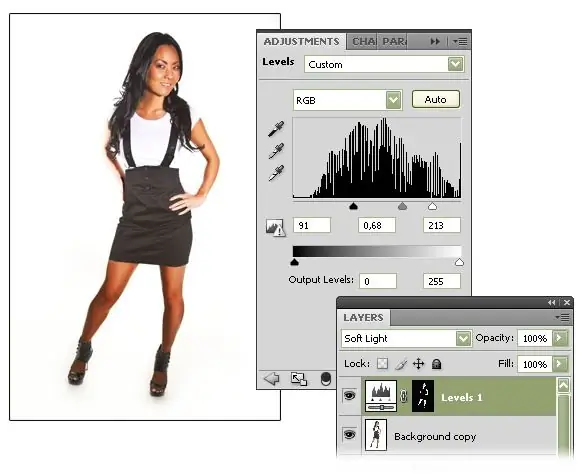
ნაბიჯი 3
მაგრამ ბედმა შეიძლება ზურგი მოგვმართოს და თანაბარი რუჯის ნაცვლად, გაუგებარი ჩრდილის ლაქების მოწყვეტილ კიდეებს დავინახავთ. ეს ნიშნავს, რომ ნიღაბი, რომელიც პირველ ეტაპზე მივიღეთ, არ იყო სრულყოფილი. შეგიძლიათ სცადოთ კვლავ გაიმეოროთ ფერების დიაპაზონის არჩევის ნაბიჯები, ოდნავ შეცვალოთ პარამეტრები. რამდენიმე მცდელობის შემდეგ, სავარაუდოდ, შეძლებთ შექმნათ ყველაზე მისაღები ნიღაბი საკუთარი შეცდომების სწავლის საფუძველზე. სამწუხაროდ, ხელით უნდა გამოსწორდეს.
ფენის მენეჯერში შეარჩიეთ ჩვენ მიერ შექმნილი კორექტირების შრე და დააჭირეთ ნაწილს, სადაც სქემაურადაა ნაჩვენები ნიღაბი. ახლა ჩვენ შევცვლით ნიღაბს (სხვათა შორის, ინფორმაცია იმის შესახებ, რომ ნიღაბი მუშავდება, ჩანს სამუშაო ფანჯრის სათაურში გამოსახულებით - ყურადღება მიაქციეთ ხაზის ბოლოს, ფაილისა და ფენის სახელის შემდეგ):
- პირველ რიგში, შეგიძლიათ სცადოთ ნიღბის კიდეები ცოტა ბუნდოვანი გახდეს, ეს უფრო ბუნებრივია. ამისათვის გამოიყენეთ ბუნდოვანი ფილტრი (Menu Filter> Blur> Gaussian Blur), სადაც ჩვენ ვირჩევთ დაბინდვის დიამეტრს, ვიზუალურად ვაკონტროლებთ საბოლოო სურათს.
- მეორეც, შეგიძლიათ გამოიყენოთ Photoshop ფუნჯი, რომლის ფერიც, შავიდან თეთრამდე განსხვავებული, ან დაამატებთ რამეს ჩვენს ნიღაბს, ან გამორიცხავს მას მისგან. ასე რომ, თქვენ შეგიძლიათ გამორიცხოთ ზოგიერთი დეტალი ნახატისგან - ჩვეულებრივ წარბები, ტუჩები, ინდივიდუალური ხვეულები, ტანსაცმლის მცირე დეტალები და ა.შ. პირიქით, ხშირად საჭიროა კანის ღრმა ჩრდილებისა და ფერადი ხაზების ორივე ადგილის გახსენება, რაც ავტომატიზაციამ შეიძლება უცხოდ მიიჩნიოს. დიდი რბილი ფუნჯის საშუალებით, ჩვენ შეგვიძლია დავალაგოთ კანის დიდი უბნები, თუ რაიმე მიზეზით ისინი ნიღაბმა გაჭრა.
- მესამე, ლასოს ინსტრუმენტის გამოყენებით, თქვენ დამატებით შეგიძლიათ შეარჩიოთ ის ადგილები, რომლებიც ზუსტად არ იყო აღიარებული Color Range ინსტრუმენტის მიერ, მაგრამ სინამდვილეში ისინი არ უნდა მოხვდნენ ეფექტის ზონაში. მაგალითად, თუ მოდელს ჩალისფერი კაბა აცვია, სავარაუდოა, რომ ქსოვილი, რომელიც კანის ფერის მსგავსია, ასევე შეიღება. ეს არღვევს ჩვენს გეგმებს, ამიტომ ხელით უნდა ავირჩიოთ ტანსაცმლის კონტური და მოვაცილოთ ეს ადგილი კორექტირების ფენის ნიღაბიდან.
ნაბიჯი 4
გარდა ამისა, შეიძლება შეიქმნას სიტუაცია, როდესაც ორიგინალ სურათზე კანის ფერს - კამერის განათების ან არასრულყოფილების გამო - აქვს ბუნებრივი კრემისფერი ფერის ღრმა გადახრა, ხოლო გამუქების ეფექტით, ასეთი კანი არ დაიფარება შოკოლადის გარსით, მაგრამ შინდისფერი ანთებით ან ჭუჭყის ნაცრისფერი ლურჯი ლაქებით …
მოდით შევქმნათ კიდევ ერთი ფენა ამ პრობლემის გამოსასწორებლად. ეს იქნება Gradient Map ფენა (მენიუ Layer> New Adjustment Layer> Gradient Map ან ხატი Layer Manager- ის ბოლოში). არ არის საჭირო ამ ფენის ნიღბის ხელახლა შექმნა - შეგიძლიათ ისესოთ უკვე შექმნილიდან: დააჭირეთ ღილაკს Control, დააჭირეთ ოთხკუთხედს ნიღბის ფენების ფენადან და ვნახავთ, თუ როგორ გამოჩნდება მოციმციმე კონტურები სურათი - შექმნილი ფენა მემკვიდრეობით იღებს ამ ნიღაბს.
მოდით, შევქმნათ გრადიენტი იმ ფერისგან, რომელიც გვჭირდება ლამაზი შოკოლადის რუჯისთვის. ვიზუალურად დარწმუნდით, რომ ფერები ბუნებრივად გამოიყურება ორიგინალ ფოტოში განათების კონტექსტში. შედეგად მიღებული ფენის გამჭვირვალობა (პარამეტრი გაუმჭვირვალობა) შეიძლება შეიცვალოს, რომ შუა ფენა შენარჩუნდეს ისე, რომ ერთი ფერი და მეორე მხრივ კანის ფერი თანაბარი იყოს, ისე, რომ სურათი არ გამოიყურებოდეს პლასტიკური, ბუნებრივი ფერის გარეშე. თვალისმომჭრელ ელვარებას და ნიუანსებს.
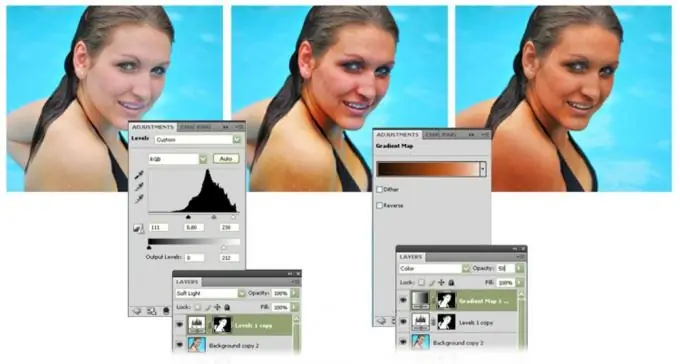
ნაბიჯი 5
ექსპერიმენტი ორივე შექმნილი ფენის პარამეტრებთან - გრადიენტის ფერები, სიბნელისა და კონტრასტის დონე, რეგულირების ფენების გაუმჭვირვალობა. გახსოვდეთ, რომ მაშინაც კი, თუ ღია ფერის კორექტირება 100% -ით არ შეასრულებს დავალებას, ეს შეინარჩუნებს სურათის რეალიზებას, ვიდრე რადიკალურად გამოყენებული ეფექტი საბოლოოდ გაანადგურებს ყველა იმედს, რომ მაყურებელს სჯერა კანის ასეთი ფერის რეალობას.






